PowerPoint 2007 línubil og jöfnun
Skilvirk notkun á <strong>línubili</strong> í PowerPoint 2007 kynningum getur aukið fagmennsku og virkni. Fylgdu einföldum skrefum til að fínstilla línubil og jöfnun.
Þegar þú vinnur með nýju tölvuna þína gætirðu komist að því að breyting á útliti ýmissa þátta á skjánum þínum gerir þá ekki aðeins skemmtilegri að horfa á, heldur hjálpar þér einnig að sjá texta og myndir auðveldara.
Þú getur breytt grafíkinni sem sýnd er sem bakgrunnur á skjáborðinu, jafnvel birt þína eigin mynd þar. Svona:
Windows 10 býður upp á nokkur forstillt bakgrunnsmynstur og litasett sem þú getur valið úr PC stillingum. Smelltu á Start hnappinn og smelltu síðan á Stillingar.
Í Stillingar glugganum, smelltu á Sérstillingar. Í sérstillingarglugganum sem myndast, smelltu á Bakgrunnur í vinstri spjaldinu. (Sjá eftirfarandi mynd.)
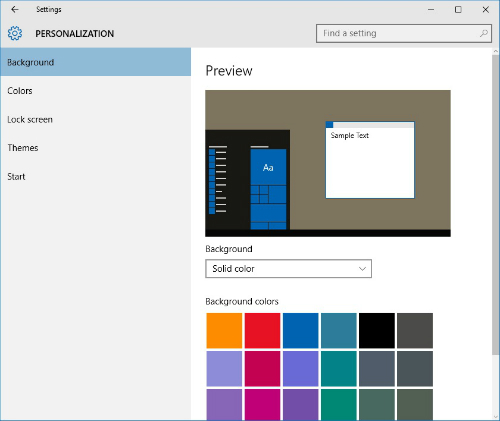
Smelltu á Bakgrunns fellilistann og veldu flokk, eins og Solid Color eða Picture.
Smelltu á bakgrunn og smelltu síðan á Loka hnappinn.
Sumir litir eru auðveldari fyrir augun en aðrir. Grænt er til dæmis afslappandi á að líta en fjólublátt. Veldu litasamsetningu sem er notalegt á að líta og auðvelt fyrir augun!
Þú getur breytt bakgrunnslit Start valmyndarinnar, Verkefnastikunnar og Aðgerðarmiðstöðvar. Smelltu á Start hnappinn→ Stillingar→ Persónustillingar og smelltu síðan á Litir í vinstri spjaldinu. Smelltu til að breyta Veldu sjálfkrafa hreimlit úr bakgrunninum mínum í Slökkt og veldu síðan hreimlit. Þetta stillir hreim litinn í gegnum Windows. Smelltu á Sýna lit á byrjun, verkefnastiku og aðgerðamiðstöð á Kveikt til að stilla bakgrunnslit fyrir þessi svæði.
Til að breyta bakgrunnsmynd fyrir lásskjáinn þinn:
Þú getur valið Windows 10 mynd fyrir lásskjáinn þinn (skjárinn sem birtist þegar tölvan þín fer að sofa) eða notað eina af þínum eigin myndum fyrir bakgrunn lásskjásins. Smelltu á Start hnappinn→ Stillingar og smelltu síðan á Sérstillingar.
Smelltu á Lock Screen í vinstri spjaldinu. Smelltu á Bakgrunns fellilistann og veldu bakgrunnsflokk, eins og mynd (til að velja úr Windows myndum eða einar þínar eigin) eða Windows Kastljós fyrir forstilltu Windows myndina (sjá eftirfarandi mynd).
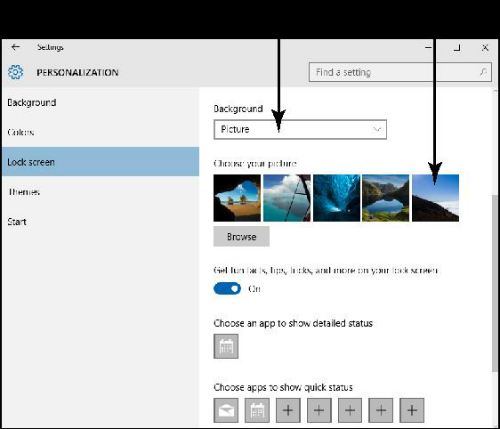
Smelltu á eina af myndunum sem sýndar eru eða smelltu á Browse til að velja aðra mynd.
Ef þú velur að fletta að einni af þínum eigin myndum skaltu smella á mynd til að nota í myndamöppunni sem sýnir. Ef myndin er í annarri möppu, smelltu á Go Up hlekkinn til að skoða aðrar möppur.
Smelltu á hnappinn Veldu mynd.
Þú getur líka valið nokkur forrit sem þú vilt halda áfram að keyra þegar læsiskjárinn þinn birtist. Á flipanum Læsaskjár sem sýndur er á myndinni á undan, smelltu bara á eitt af plúsmerkjunum til að birta forritin sem hægt er að sýna, eins og dagatal eða póst.
Skilvirk notkun á <strong>línubili</strong> í PowerPoint 2007 kynningum getur aukið fagmennsku og virkni. Fylgdu einföldum skrefum til að fínstilla línubil og jöfnun.
Lærðu um mikilvægustu AI-námsaðferðirnar: Bayesians, symbolists og connectists. Fáðu dýrmæt innsýn í gervigreind!
Klippimyndir eru fyrirfram teiknuð almenn listaverk og Microsoft útvegar margar klippimyndir ókeypis með Office vörum sínum. Þú getur sett klippimyndir inn í PowerPoint skyggnuuppsetninguna þína. Auðveldasta leiðin til að setja inn klippimynd er með því að nota einn af staðgengunum á skyggnuútliti: Birta skyggnu sem inniheldur klippimynd […]
Fyllingarlitur - einnig kallaður skygging - er liturinn eða mynsturið sem fyllir bakgrunn einnar eða fleiri Excel vinnublaðsfrumna. Notkun skyggingar getur hjálpað augum lesandans að fylgjast með upplýsingum yfir síðu og getur bætt lit og sjónrænum áhuga á vinnublað. Í sumum tegundum töflureikna, eins og tékkabókarskrá, […]
Á einfaldasta stigi, megintilgangur ACT! er að þjóna sem staður til að geyma alla tengiliði sem þú hefur samskipti við daglega. Þú getur bætt við og breytt öllum tengiliðum þínum úr Tengiliðaupplýsingaglugganum vegna þess að hann inniheldur allar upplýsingar sem eiga við eina tiltekna skrá og […]
Notaðu þetta svindlblað til að hoppa beint inn í að nota Discord. Uppgötvaðu gagnlegar Discord vélmenni, öpp sem þú getur samþætt og ráð til að taka viðtöl við gesti.
OpenOffice.org skrifstofusvítan hefur fullt af verkfærum til að auðvelda vinnu. Þegar þú ert að vinna í OpenOffice.org skaltu kynnast aðgerðastikunni (sem lítur nokkurn veginn eins út í öllum forritum) og helstu tækjastikuhnappa til að fá aðstoð við grunnskipanir fyrir flest verkefni.
Bombe vél Alan Turing var ekki hvers kyns gervigreind (AI). Reyndar er þetta ekki einu sinni alvöru tölva. Það braut Enigma dulmálsskilaboð, og það er það. Hins vegar vakti það umhugsunarefni fyrir Turing, sem að lokum leiddi til ritgerðar sem bar yfirskriftina „Computing Machinery and Intelligence“? sem hann gaf út á fimmta áratugnum sem lýsir […]
Getan til að búa til einingakerfi hefur verulegan ávinning, sérstaklega í viðskiptum. Hæfni til að fjarlægja og skipta út einstökum íhlutum heldur kostnaði lágum á sama tíma og það leyfir stigvaxandi endurbætur á bæði hraða og skilvirkni. Hins vegar, eins og með flest annað, er enginn ókeypis hádegisverður. Einingahlutfallið sem Von Neumann arkitektúrinn veitir kemur með nokkrum […]
Ef þú þyrftir að velja tíu hluti sem auðvelt er að gleyma en afar gagnlegt til að muna um QuarkXPress, þá væru þeir á eftirfarandi lista, kæri lesandi, þeir. Namaste. Talaðu við viðskiptaprentarann þinn. Öll prentverkefni byrja og enda á prentaranum. Það er vegna þess að aðeins prentarar þekkja takmarkanir sínar og þær þúsundir leiða sem verkefni geta verið […]



